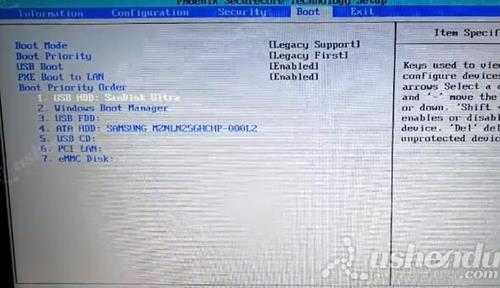联想ideapad100s-14IKBR笔记本怎么通过bios设置u盘启动
(编辑:jimmy 日期: 2025/1/8 浏览:3 次 )
联想ideapad100s-14IKBR笔记本怎么通过bios设置u盘启动
最近有位使用联想ideapad100s-14IKBR笔记本的用户想要为电脑安装系统,但是因为不知道怎么设置u盘启动,为此非常苦恼,那么联想ideapad100s-14IKBR笔记本怎么通过bios设置u盘启动呢?今天为大家分享联想ideapad100s-14IKBR笔记本通过bios设置u盘启动的操作教程。
联想ideapad100s-14IKBR笔记本BIOS设置教程:
1.开机后按F2进bios界面。
2.这款电脑没有硬盘模式选择。
3.选择Boot,选择Boot Mode修改引导设置,选择UEFI或者Legacy Support。这边选择的是Legacy Support,把USB HDD调到第一个。UEFI模式也是一样的操作。如图所示:
4.按F10保存选择YES退出。电脑会自动重启进入PE系统。
关于联想ideapad100s-14IKBR笔记本通过bios设置u盘启动的操作教程就为用户们详细介绍到这里了,如果用户们有需要,可以参考以上方法步骤进行设置哦,希望本篇教程对大家有所帮助。
下一篇:联想拯救者E520-15IKB笔记本怎么通过bios设置u盘启动